Alla skriver idag, så att konsten att skriva för hand med en penna riskerar att glömmas. Men om du är bland dem som gillar att skriva meddelanden med kursiv skrivning ibland, gör att Google-tangentbordsapplikationen låter dig skriva för hand och översätta din handskrift till text. Följande är stegen för att göra det.
Aktiveringsfunktion
Om du inte redan har det, se till att ladda ner och installera den senaste versionen av Google Gboard-applikation, eftersom denna handledning är specifikt utformad för den applikationen.
1. Öppna din Android-telefon och slå på applikationen som låter dig skriva ett meddelande.
2. Klicka på ett tomt skrivutrymme för att öppna ditt Gboard.
3. Längst upp i applikationen finns Gear-ikonen, som visar menyn Inställningar. Peka på Gear för att öppna en lista med alternativ relaterade till applikationens utseende och funktion. I vissa fall kan inställningsalternativet finnas i de andra alternativen som visas högst upp på tavlan.
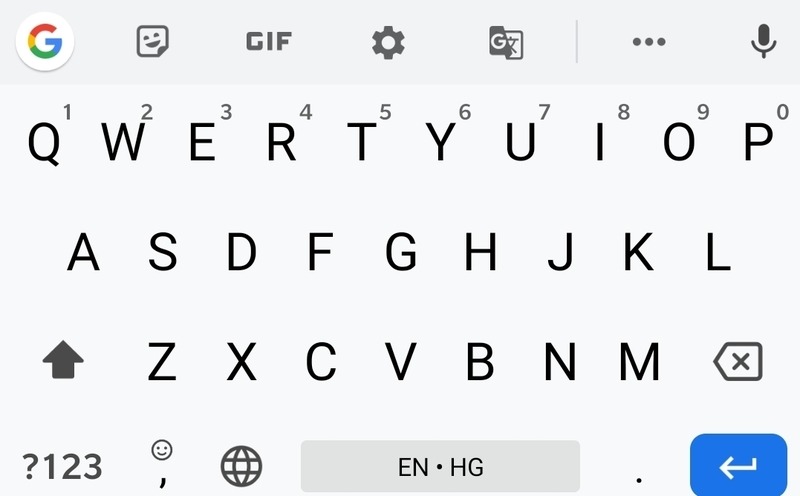
4. När du har öppnat menyn Inställningar, gå till Språk. Detta är den del av menyn som visar alla språk du kan använda för att skriva på tavlan.
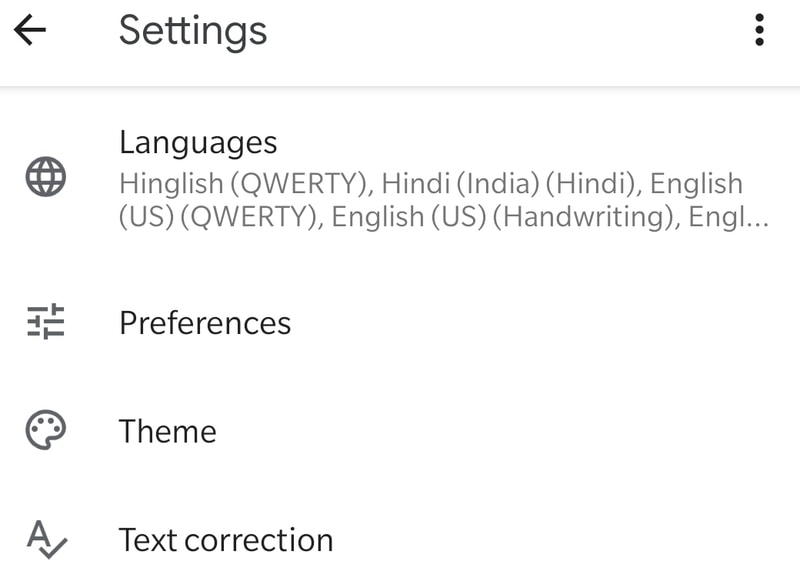
5. Välj engelska som det visas i listan över valda språk. Du kommer till en ny sida som visar olika alternativ för att skriva språk med Gboard.
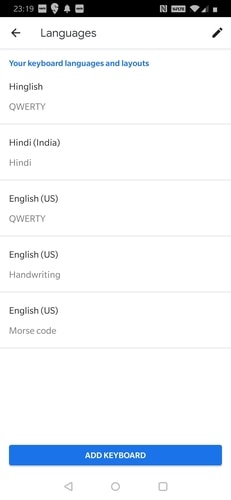
6. Bläddra bland alternativen överst för olika typer av engelska teckensnittlayouter på tangentbordet, till exempel QWERTY eller QWERTZ, tills du får alternativet med titeln Handskrift.
Välj det här alternativet genom att klicka på rutan som innehåller ordet Handskrift så att en bock visas bredvid alternativet. Klicka på Klar.
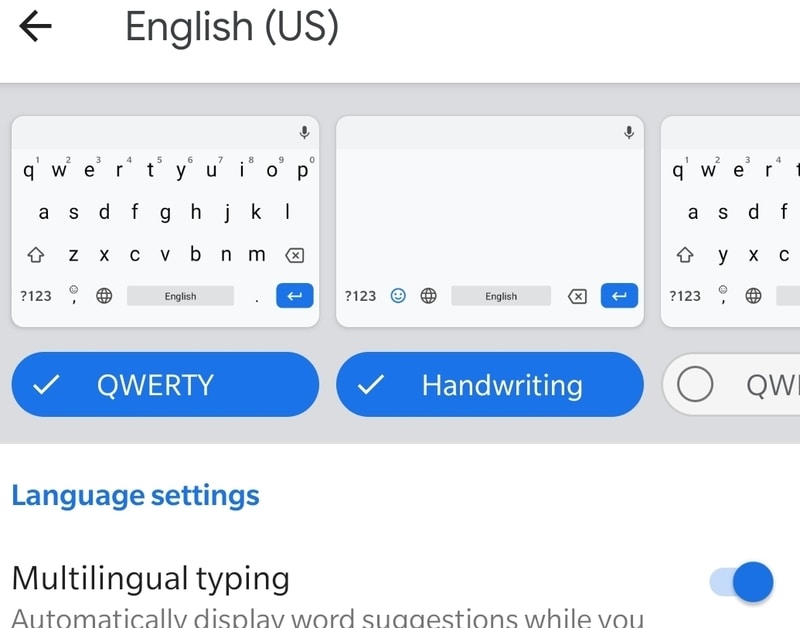
Alternativet Handskrift har nu lagts till i ditt Gboard. Du kan följa den här processen för att aktivera handskrift på så många språk som Google vet hur man översätter till typad text.
Välj funktion
Gå tillbaka till ditt Gboard och välj jordklotikonen nära botten genom att trycka på den i några sekunder.
En lista med tangentbordalternativ från de val du valt visas. Leta efter alternativ för handskrivningstangentbord och välj för att aktivera alternativen.
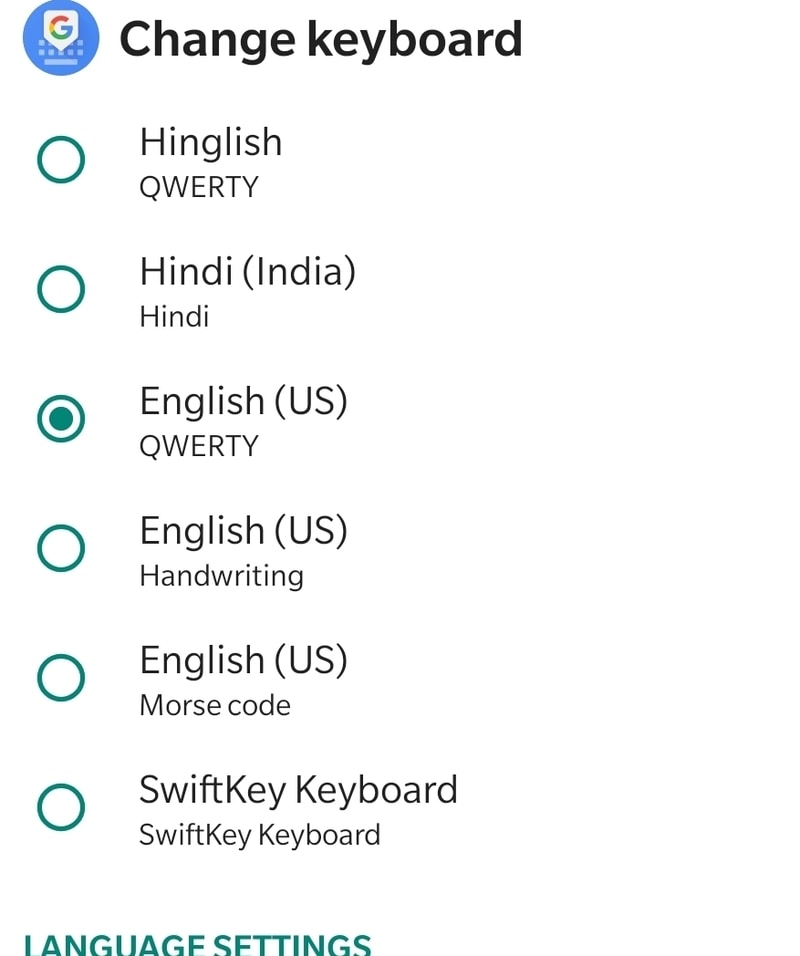
Tangentbordlayouten kommer att förändras, vilket lämnar en stor, tom yta på ditt tangentbord där de tidigare alfabetstangenterna är.
Du kan nu skriva i det tomma utrymmet med fingret. Denna applikation kommer att upptäcka bokstäverna som du formar med fingret och översätta dem till skriftlig text.
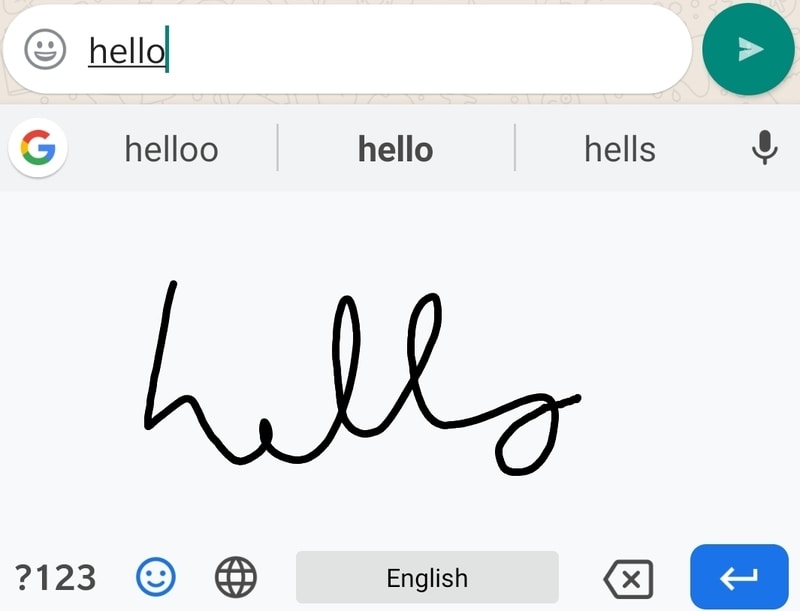
Var noga med att bilda varje bokstav tydligt och läs med fingrarna, annars kommer Google inte att kunna förstå dina skrifter och inte kommer att kunna översätta.
Slutsats
Att skriva med händerna kan vara en döende konst, men för de flesta barn i skolan är detta fortfarande det första sättet de lär sig att bilda bokstäver och kommunicera genom text. Med Gboard-handskrivningsfunktionen kan du öva dina handskrivfärdigheter även när du använder telefonen och varar lite längre inom konsten att skriva.
Relaterad:
var den här artikeln hjälpsam? Ja Nej
